18.4 Konfiguration eines ENUM-Trunks
Haben Sie einen ENUM-Trunk wie in 18.3 Anlegen eines ENUM-Trunks beschrieben angelegt, so können Sie später in der SwyxWare Administration die Einstellungen dieses Trunks verändern.
Werden Parameter eines Trunks verändert, so wird diese Änderung sofort wirksam. Es müssen keine Dienste dafür angehalten und erneut gestartet werden.
So konfigurieren Sie einen ENUM-Trunk
Registerkarte „Allgemein”
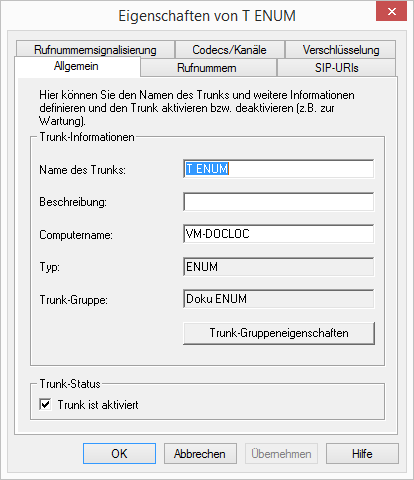
Auf dieser Registerkarte kann der Name und die Beschreibung des Trunks verändert werden.
Trunk-Informationen
Im Feld „Name des Trunks“ und „Beschreibung“ finden Sie die in der Administration angezeigten Bezeichnungen.
Im Feld „Computername“ ist der Name des Computers eingetragen, in dem der entsprechende Dienst (LinkManager oder SwyxGate) installiert ist.
Das Feld „Typ“ informiert über den Typ des Trunks, sowie „Trunk- Gruppe“ über die zugewiesene Trunk-Gruppe. Beide Parameter können nicht nachträglich verändert werden.
Mit „Trunk-Gruppeneigenschaften“ öffnen Sie die Eigenschaften der zugeordneten Trunk-Gruppe. Sie können hier direkt die Eigenschaften der Trunk-Gruppe bearbeiten.
Trunk-Status
Deaktivieren Sie das Kontrollkästchen „Trunk ist aktiviert”, so wird dieser Trunk für weitere ein- bzw. ausgehende Rufe gesperrt.
Ob ein Trunk aktiviert oder deaktiviert wurde, erscheint nicht im Änderungsprotokoll.
Registerkarte „Rufnummern”
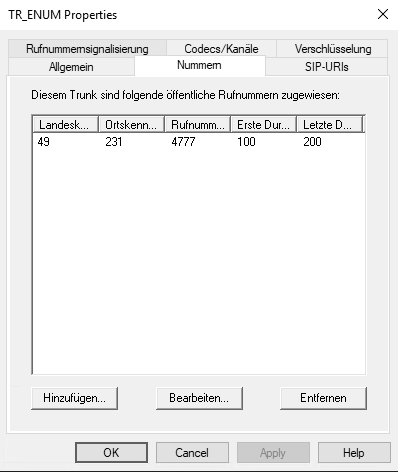
Sie können die folgenden Einstellungen vornehmen:
Öffentliche Rufnummern dieses Trunks
Hier können Sie festlegen welche öffentlichen Rufnummern dieser Trunk verwendet. Externe Anrufe an diese Rufnummern werden über diesen Trunk geführt. Rufe mit einer Anrufernummer (Calling Party Number), die diesem Trunk zugeordnet ist, werden über diesen Trunk geführt.
Um die Eindeutigkeit der Angaben zu gewährleisten, müssen Sie ab SwyxWare V.13.20 die vollständige Rufnummer eingeben. In dem neuen Eingabefeld „Teilnehmernummer“ geben Sie den Teil der Rufnummer ein, der nach der Ortskennzahl und vor der Durchwahl (interne Rufnummer) folgt.
Landeskennzahl | Ortskennzahl | Teilnehmernummer | Erste Rufnummer | Letzte Rufnummer | |
|---|---|---|---|---|---|
z. B. | 49 | 231 | 4777 | 100 | 200 |
So fügen Sie Nummern für diesen Trunk hinzu
Die bestehenden Rufnummerneingaben werden bei der Aktualisierung auf V.13.20 automatisch durch das neue Eingabefeld „Teilnehmernummer“ erweitert. Stellen Sie sicher, dass die Rufnummererkennung richtig erfolgt ist und passen Sie nach Bedarf die entsprechenden Eingaben manuell an.
nur dann von diesem ENUM-Trunk entgegengenommen werden können, wenn diese Rufnummern bei ENUM registriert worden sind.
So fügen Sie Nummern für diesen Trunk hinzu
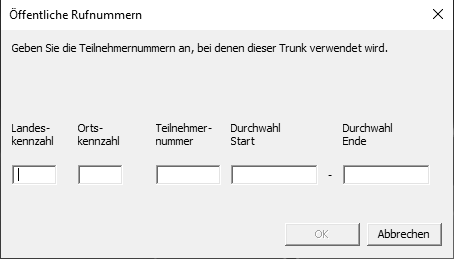
“Rufnummernsignalisierung“
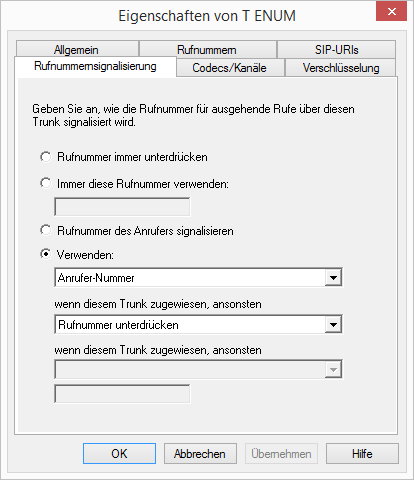
Hier legen sie fest, ob und wie die Rufnummer für ausgehende Rufe über diesen Trunk signalisiert werden soll.
In diesem Fall wird dem Angerufenen keine Rufnummer signalisiert (XXX), egal welche Rufnummer für diesen Trunk konfiguriert wurde.
In Deutschland sind die Zielrufnummern 110 und 112 für Notrufe reserviert. Die Ausgangsrufnummer zu diesen Zielrufnummern wird immer signalisiert.
Hier können Sie eine Rufnummer oder SIP-URI festlegen, die dem Angerufenen immer signalisiert wird (z. B. die Nummer der Zentrale)., egal welche Rufnummer für diesen Trunk konfiguriert wurde.
Die Rufnummer muss im kanonischen Rufnummernformat eingegeben werden.
Obwohl die Anrufernummer nicht für diesen Trunk konfiguriert ist, wird die Anrufernummer dem Angerufenen signalisiert.
Beispiel:
Kunde A (Rufnummer 88 333 44) ruft Mitarbeiter B (Rufnummer 55 666 77) an. Die Umleitung zu dessen Mobiltelefon ist eingeschaltet, d. h. ein eingehender Ruf wird wieder nach außen weitergeleitet. Soll nun die Rufnummer des Kunden (88 333 44) weiter nach extern signalisiert werden, so kann dies hier erlaubt werden, obwohl diese Nummer nicht für diesen Trunk definiert wurde.
Hier können Sie festlegen, welche Rufnummer dieser Trunk verwendet. Dabei können Sie das Verhalten ebenso für Rufnummern festlegen, die diesem Trunk zugeordnet sind, wie auch für Rufnummern die keine Zuordnung erhalten haben.
Verwenden: | Wenn diesem Trunk zugewiesen, ansonsten: | Wenn diesem Trunk zugewiesen, ansonsten: | Eingabe |
|---|---|---|---|
Anrufer-Nummer | Nummer des Weiterleitenden | ||
Rufnummer unterdrücken | |||
diesen Trunk nicht verwenden | |||
folgende Rufnummer verwenden | <Rufnummer> | ||
Nummer des Weiterleitenden | Anrufer-Nummer | Rufnummer unterdrücken | |
diesen Trunk nicht verwenden | |||
folgende Rufnummer verwenden | <Rufnummer> | ||
Rufnummer unterdrücken |
Die Anrufernummer, die auf einem ENUM-Trunk signalisiert wird, wird aus der Nummer und der konfigurierten Realm zusammengesetzt in der folgenden Weise:
sip:<Anrufernummer>@<realm>
Registerkarte „SIP-URIs”
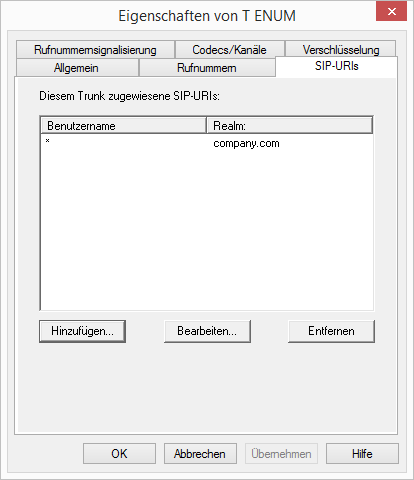
Sie können die folgenden Einstellungen vornehmen:
Hier finden Sie eine Liste der SIP-URIs, die diesem Trunk zugewiesen sind.
Mit „Hinzufügen“ können Sie weitere SIP-URIs eintragen, in dieser Liste markierte SIP-URIs können Sie bearbeiten oder entfernen.
Registerkarte „Codecs/Kanäle”
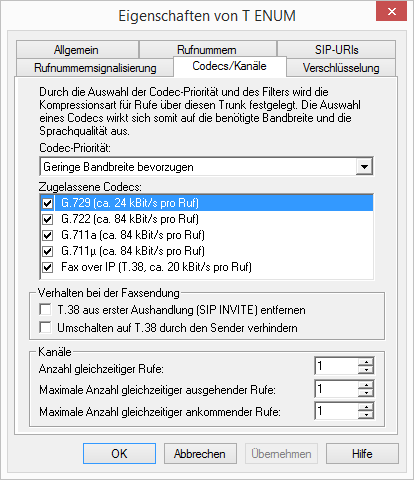
Sie können die folgenden Einstellungen vornehmen:
Codecs
Hier können Sie die Art der Kompression, die auf dieser Verbindung verwendet werden soll, definieren.
Bei Auswahl der Codec-Priorität „Qualität bevorzugen“ werden die Codecs in der Reihenfolge G.722, G.711a, G.711µ, G.729 oder Fax over IP zur Verfügung gestellt. Legen Sie den oder die gewünschten Filter fest:
HD-Qualität
Die Sprachdaten werden kaum komprimiert. Dies hält die Paket-Verzögerungszeit im LAN (Local Area Network) gering. Eine Sprachverbindung benötigt ca. 64 kbit/s.
Starke Komprimierung. Eine Sprachverbindung benötigt
ca. 24 kbit/s
ca. 24 kbit/s
In diesem Fall wird das spezielle Fax-Protokoll T.38 benutzt, dass die Gegebenheiten eines IP-Netzwerkes berücksichtigt. Eine Faxverbindung nach T.38 benötigt ca. 20 kbit/s.
Werden mehrere Sprach-Codecs ausgewählt, so filtert SwyxServer entsprechend der Filterkonfiguration. Welcher Codec verwandt wird handeln die Gesprächspartner untereinander aus.
Werden Codecs aktiviert bzw. deaktiviert, so erscheint diese Änderung im Änderungsprotokoll. Siehe auch 7.7 Änderungsprotokoll.
Verhalten beim Faxempfang
Beim Aufbau einer Faxverbindung wird zwischen den beteiligten Geräten das T.38-Protokoll ausgehandelt. Bestimmte Varianten dieser Aushandlung werden von einigen IP-Adaptern möglicherweise nicht unterstützt. Benutzen Sie die folgenden Filter-Optionen, um Kompatibilität mit solchen Geräten herzustellen.
Manche IP-Adapter können eine erste Verbindungsanfrage, die neben Sprachcodecs auch T.38 enthält, nicht korrekt interpretieren.
Ist diese Option gesetzt, entfernt SwyxServer T.38 aus der ersten Verbindungsanfrage. Die Faxgeräte bauen erst eine Sprachverbindung auf und schalten danach aufgrund des Fax-Tons (CED-Ton, 2100Hz) auf das Faxprotokoll T.38 um.
Das empfangende Faxgerät schaltet nach Erkennung des Fax-Tons (CED-Ton, 2100Hz) auf T.38 um. Alternativ kann die Umschaltung auf T.38 durch den sendenden Faxgerät vorgenommen werden.
Manche IP-Adapter unterstützen das Umschalten durch den Sender nicht.
Ist diese Option gesetzt, unterdrückt SwyxServer ein Umschalten auf T.38 durch den Sender.
Wenn es sich bei der empfangenden Seite um ein kombiniertes Telefon-/Faxgerät (Faxweiche) handelt, wird bei der aktivierten Option „Umschalten auf T.38 durch den Sender verhindern“ eine Fax-Datenübertragung unmöglich.
Die Filter-Optionen können nur beim aktivierten Codec „Fax over IP (T.38...)“ gesetzt werden.
Kanäle
Legen Sie fest, wie viele Kanäle (Verbindungen) gleichzeitig über diesen Trunk geleitet werden sollen. Dabei können Sie weiter festlegen, wie viele ausgehende bzw. eingehende Verbindungen höchstens etabliert werden.
Die maximale Anzahl der Kanäle ergibt sich aus der zur Verfügung stehenden Bandbreite und der Einstellung des Codecs.
Beachten Sie bitte, dass nicht nur die Verbindung zu ENUM für die Rufnummernauflösung über diesen Trunk geführt wird, sondern auch die Gespräche, die über eine SIP-Verbindung (Internet) zu einem direkt angesprochenen Endgerät geführt werden.
Werden Kanäle hinzugefügt oder gelöscht, so erscheint diese Änderung im Änderungsprotokoll. Siehe auch 7.7 Änderungsprotokoll.
Registerkarte „Verschlüsselung“
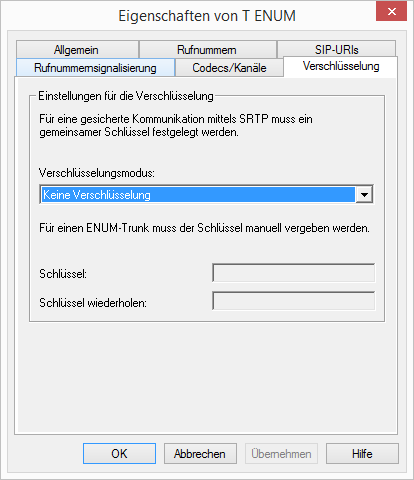
Hier können Sie festlegen, wie und ob Sprachdaten, die über diesen Trunk etabliert werden, verschlüsselt werden sollen.
Verschlüsselungsmodus
Hier legen Sie den Modus der Verschlüsselung für diesen Trunk fest. Folgende Verschlüsselungs-Modi stehen zur Verfügung:
Bei Auswahl von „Keine Verschlüsselung“ werden die Sprachdaten, die über diesen Trunk laufen, nicht verschlüsselt. Wurde innerhalb der Servereigenschaften „keine Verschlüsselung“ eingestellt, ist hier der Modus ebenfalls auf „Keine Verschlüsselung“ gesetzt und kann nicht verändert werden. Das Feld ist dann deaktiviert.
Bei Auswahl von „Verschlüsselung bevorzugt“ erfolgt nur dann eine Verschlüsselung der Sprachdaten, wenn die Gegenstelle ebenfalls eine Verschlüsselung unterstützt. Ist dies nicht der Fall, werden die Sprachdaten nicht verschlüsselt, Telefonie ist jedoch weiterhin möglich.
Bei Auswahl von „Verschlüsselung erforderlich“ ist die Verschlüsselung der Sprachdaten verpflichtend. Das bedeutet, eine Verschlüsselung erfolgt entweder immer oder der Ruf wird mit der Begründung „Nicht kompatible Verschlüsselungseinstellungen“ abgebrochen. Das kann beispielsweise dann der Fall sein, wenn die Gegenstelle keine Verschlüsselung zulässt.
Wurde innerhalb der Servereigenschaften „Keine Verschlüsselung“ eingestellt, ist hier der Modus ebenfalls auf „Keine Verschlüsselung“ gesetzt; wurde dort „Verschlüsselung erforderlich“ konfiguriert, so findet sich auch hier die Einstellung „Verschlüsselung erforderlich“ wieder. In beiden Fällen kann der Modus nicht verändert werden. Das Feld ist dann deaktiviert.
Siehe auch 21 Verschlüsselung.
Schlüssel (PreSharedKey)
Um eine gesicherte Kommunikation mittels SRTP zwischen SwyxServer und Gegenstelle zu gewährleisten, muss zwischen ihnen ein gemeinsamer Schlüssel (PreSharedKey) festgelegt und ausgetauscht werden.
Für alle Komponenten, welche die SwyxWare Datenbank nutzen (z. B. SwyxIt! Classic, PhoneMgr, ConferenceMgr, Gateway) wird dieser Schlüssel automatisch von SwyxServer erzeugt und an die jeweilige Komponente, abermals verschlüsselt, verteilt.
Anders ist das beim ENUM-Trunk. Hier muss der Schlüssel manuell eingegeben werden. Außerdem muss der hier hinterlegte Schlüssel ebenfalls an der Gegenstelle eingetragen werden
.
Eine Schlüssellänge von weniger als 10 Zeichen ist nicht empfehlenswert. Längere Schlüssel bieten höhere Sicherheit, wobei Schlüssellängen von bis zu 128 Zeichen möglich sind. Um Brute-Force- oder Wörterbuchangriffe zu erschweren, sollte der Schlüssel aus einer Kombination von Buchstaben, Ziffern und Sonderzeichen bestehen.
Siehe auch 21.1 Verschlüsselung innerhalb SwyxWare.
So legen Sie den Verschlüsselungsmodus für einen ENUM-Trunk fest